- Если SD-карта не определяется в Windows 10, вероятно, это вызвано проблемным драйвером.
- Когда вы столкнетесь с этой проблемой, возможно, у вас на руках неисправный кардридер.
- Решение этой проблемы - использовать специальное программное обеспечение для автоматического обновления драйверов.
- Вам также необходимо убедиться, что устройство не заблокировано, потому что это может быть проблемой.

- Скачать Restoro PC Repair Tool который поставляется с запатентованными технологиями (патент доступен здесь).
- Нажмите Начать сканирование чтобы найти проблемы с Windows, которые могут вызывать проблемы с ПК.
- Нажмите Починить все для устранения проблем, влияющих на безопасность и производительность вашего компьютера
- Restoro был загружен 0 читатели в этом месяце.
Все больше и больше сообщений предполагают, что многие Windows 10 пользователи страдают из-за нераспознанных проблем с SD-картой.
Если вы также испытываете проблемы с вашим SD Card или устройство чтения SD-карт не распознается в Windows 10, ниже приведены шаги, которые необходимо выполнить.
Если вы не можете прочитать SD-карту в Windows 10, это может быть большой проблемой, и в этой статье мы покажем вам, как исправить следующие проблемы:
- SD-карта не отображается в Windows 10 - По словам пользователей, похоже, что их SD-карта вообще не отображается в Windows 10. Это может быть неприятной проблемой, но вы сможете исправить ее, используя решения из этой статьи.
- Карта Micro SD не читает - Несколько пользователей сообщили, что карта Micro SD не читает их файлы. Это может стать большой проблемой и полностью лишить вас доступа к файлам.
- Внешняя SD-карта не распознается - Иногда у вас могут возникнуть трудности с SD-картой. По словам пользователей, внешняя SD-карта не распознается на их ПК. Это относительно распространенная проблема, и вы сможете исправить ее с помощью одного из наших решений.
- SD-карта не распознается после форматирования, раздела - Несколько пользователей сообщили, что их SD-карта не распознается после форматирования. Это может произойти, если вы выберете несовместимую файловую систему.
- SD-карта не обнаружена ни на одном устройстве - Если ваша SD-карта не обнаруживается ни на одном устройстве, возможно, она неисправна или заблокирована. Эта проблема также может возникнуть при выборе неподдерживаемой файловой системы.
- Kingston, Kodak, Verbatim SD-карта не распознается - Эта проблема может возникать с различными SD-картами, и многие пользователи Kingston, Kodak и Verbatim сообщили об этой проблеме.
- SD-карта не отображается, обнаружена, работает, доступна для записи, стирание, извлечение, чтение, передача, подключение, хранение данных - Существуют различные проблемы, которые могут возникнуть с вашей SD-картой. К счастью, большинство этих проблем можно легко решить с помощью одного из наших решений.
- SD-карта защищена от записи - Если вы получаете это сообщение об ошибке на своем компьютере, скорее всего, проблема в заблокированной SD-карте. Однако вы можете решить эту проблему, просто нажав переключатель блокировки на SD-карте.
Как я могу исправить проблемы с SD-картой в Windows 10?
1. Запустите средство устранения неполадок оборудования
- Нажмите Клавиша Windows + I, чтобы открыть приложение «Настройки».
- Перейдите к Обновление и безопасность раздел.
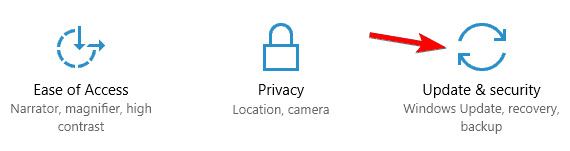
- В меню слева выберите Устранение неполадок. Теперь выберите Оборудование и устройства и нажмите на Запустите средство устранения неполадок кнопка.
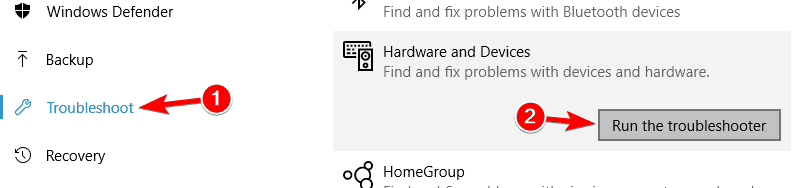
Иногда вы можете решить эту проблему, просто запустив средство устранения неполадок оборудования. Это относительно просто, и вы можете сделать это, выполнив описанные выше действия.
После того, как средство устранения неполадок будет завершено, проблемы с вашей SD-картой должны быть полностью решены.
Если у вас возникли проблемы с открытием приложения "Настройки", взгляните на это специальная статья чтобы решить проблему.
2. Убедитесь, что у вас установлены последние версии драйверов.
- Загрузите драйверы для Windows 10 с сайта производителя и установите их в режиме совместимости.
- Щелкните правой кнопкой мыши файл установки драйвера и выберите Характеристики.
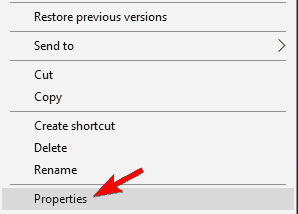
- Выбирать Совместимость таб.
- Установите флажок «Запустить эту программу в режиме совместимости» и выберите из раскрывающегося списка предыдущую версию Windows, поддерживаемую программным обеспечением. Затем нажмите на Применять а также ОК чтобы сохранить изменения.
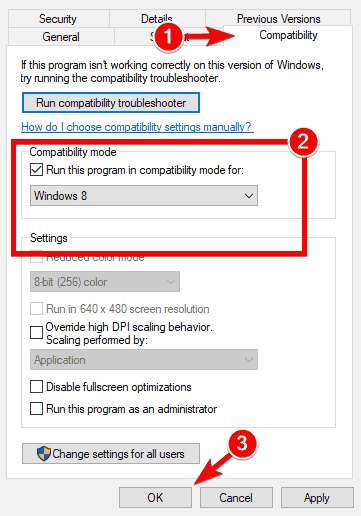
- Теперь запустите установочный файл и установите драйвер.
- Затем перезагрузите компьютер и проверьте, как он работает.
Обновлять драйверы автоматически
Обновление драйверов вручную иногда может быть немного сложным, поэтому мы настоятельно рекомендуем использовать сторонний инструмент, чтобы сделать это автоматически. Таким образом вы предотвратите потерю файлов и даже необратимое повреждение вашего компьютера.
Рекомендуемый ниже инструмент автоматически выполнит полное сканирование вашей системы, и одним щелчком мыши вы сможете восстановить и обновить все необходимые драйверы одним выстрелом.
 В большинстве случаев общие драйверы для оборудования и периферийных устройств вашего ПК не обновляются системой должным образом. Между универсальным драйвером и драйвером производителя есть ключевые различия.Поиск подходящей версии драйвера для каждого из компонентов вашего оборудования может оказаться утомительным. Вот почему автоматический помощник может каждый раз помогать вам находить и обновлять вашу систему с помощью правильных драйверов, и мы настоятельно рекомендуем DriverFix.Выполните следующие простые шаги, чтобы безопасно обновить драйверы:
В большинстве случаев общие драйверы для оборудования и периферийных устройств вашего ПК не обновляются системой должным образом. Между универсальным драйвером и драйвером производителя есть ключевые различия.Поиск подходящей версии драйвера для каждого из компонентов вашего оборудования может оказаться утомительным. Вот почему автоматический помощник может каждый раз помогать вам находить и обновлять вашу систему с помощью правильных драйверов, и мы настоятельно рекомендуем DriverFix.Выполните следующие простые шаги, чтобы безопасно обновить драйверы:
- Скачайте и установите DriverFix.
- Запустите программу.
- Дождитесь обнаружения всех ваших неисправных драйверов.
- DriverFix теперь покажет вам все драйверы, у которых есть проблемы, и вам просто нужно выбрать те, которые вы хотели исправить.
- Подождите, пока приложение загрузит и установит новейшие драйверы.
- Запустить снова ваш компьютер, чтобы изменения вступили в силу.

DriverFix
Обеспечьте безупречную работу драйверов компонентов вашего ПК, не подвергая его опасности.
Посетить вебсайт
Заявление об отказе от ответственности: эту программу необходимо обновить с бесплатной версии для выполнения некоторых конкретных действий.
3. Измените букву диска
- Нажмите Клавиша Windows + X и выберите Управление диском.
- Найдите свою SD-карту и щелкните ее правой кнопкой мыши. Во всплывающем меню выберите Изменить букву диска и пути или же Добавить букву диска.
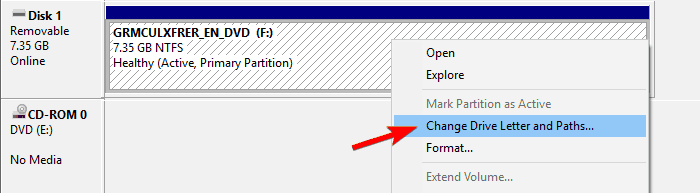
- Назначьте ему букву диска или измените букву диска.
Если ваша SD-карта по-прежнему не распознается в Windows 10, вы можете исправить ее, просто изменить его букву. Это довольно просто, и вы можете сделать это, выполнив шаги, описанные выше.
После этого ваша SD-карта должна быть распознана и всегда готова к использованию, поэтому обязательно попробуйте.
4. Убедитесь, что ваша SD-карта не заблокирована
Если Windows 10 не может распознать вашу SD-карту, проблема может заключаться в том, что карта заблокирована. У многих SD-карт есть крошечный переключатель блокировки сбоку, который не позволит вам использовать карту.
Если Windows не может распознать вашу SD-карту, не забудьте переместить этот переключатель и проверить, помогает ли это. Это относительно распространенная проблема, поэтому обязательно проверьте, не заблокирована ли ваша SD-карта.
5. Попытайтесь получить доступ к вашему считывателю, прежде чем вставлять карту
Если ваша Windows 10 не может распознать SD-карту, вы можете попробовать этот простой обходной путь. По словам пользователей, вам просто нужно получить доступ к своему картридер перед тем, как вставить карту.
Ваш компьютер сообщит вам, что диск пуст, и попросит вас вставить карту.
После того, как вы вставите карту, вам будет предложено ее отформатировать. Нажмите на ОК Теперь карта должна быть распознана и готова к использованию. Имейте в виду, что форматирование карты приведет к удалению с нее всех файлов, поэтому обязательно сделайте их резервную копию заранее.
6. Отформатируйте карту с помощью управления дисками
- Щелкните правой кнопкой мыши Начинать кнопку, чтобы открыть Win + X меню. Теперь выберите Управление диском из списка.
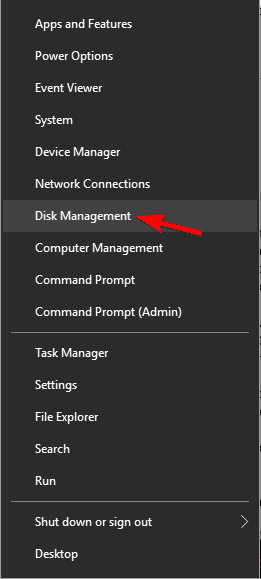
- Теперь вы должны увидеть доступную SD-карту. Щелкните его правой кнопкой мыши и выберите Формат.
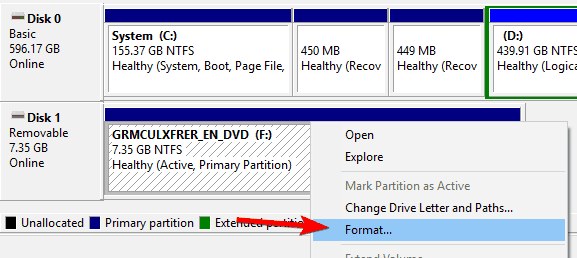
- Появится предупреждающее сообщение о том, что форматирование удалит все файлы с вашей карты. Нажмите на да продолжать.
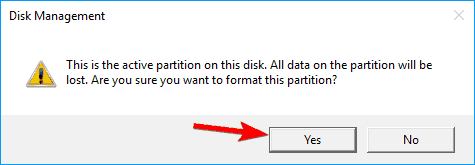
- Набор Файловая система к FAT32 и нажмите на ОК.
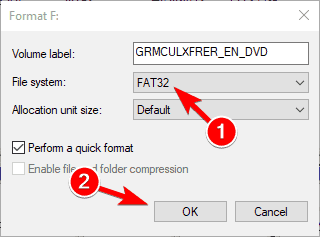
Если Windows 10 не распознает вашу SD-карту, вы можете решить проблему, просто отформатировав ее. Вы можете сделать это из управления дисками, выполнив указанные выше действия.
После форматирования карты проблема должна быть полностью решена, и ваша SD-карта будет распознана.
Запустите сканирование системы, чтобы обнаружить потенциальные ошибки

Скачать Restoro
Инструмент для ремонта ПК

Нажмите Начать сканирование чтобы найти проблемы с Windows.

Нажмите Починить все для устранения проблем с запатентованными технологиями.
Запустите сканирование ПК с помощью Restoro Repair Tool, чтобы найти ошибки, вызывающие проблемы с безопасностью и замедления. После завершения сканирования в процессе восстановления поврежденные файлы заменяются новыми файлами и компонентами Windows.
Имейте в виду, что файловая система FAT32 имеет свои ограничения, и если вы хотите сохранить файлы размером более 4 ГБ, вы можете вместо этого использовать NTFS.
Вы не можете открыть Управление дисками в Windows 10? Прочтите эту статью, чтобы решить проблему.
7. Убедитесь, что вы используете SDHC-ридер.

Иногда ваш компьютер не может распознать SD-карту из-за устройства чтения карт. Многие SD-карты большой емкости несовместимы с кард-ридерами, использующими старые стандарты.
Например, если вы используете карту SDHC или SDXC, вам потребуется устройство для чтения, которое поддерживает эти типы карт.
Если вы ищете новый кардридер, у нас есть список лучшие картридеры, так что обязательно проверьте это.
8. Используйте командную строку
- Тип cmd в поиске Windows и нажмите Запустить от имени администратора начать Командная строка с полными привилегиями. Если Командная строка недоступен, вы можете использовать Powershell (администратор) вместо.

- Однажды Командная строка открывается, вам нужно ввести следующую команду и нажать Enter (Обязательно замените X буквой, соответствующей вашей SD-карте.):
attrib -h -r -s / s / d X: *. *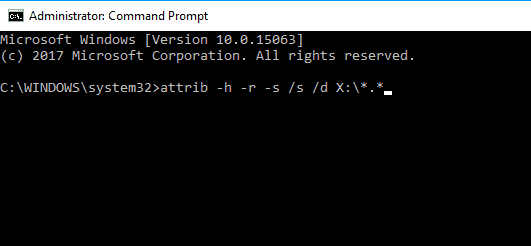
По словам пользователей, иногда вы можете решить эту проблему, просто используя командную строку.
Вредоносное ПО может иногда изменять разрешения безопасности на вашей SD-карте, делая ее нечитаемой. Однако вы можете решить эту проблему, выполнив описанные выше действия.
После выполнения этой команды ваши разрешения безопасности для вашей SD-карты изменятся, и карта должна снова стать опознанной.
PowerShell перестает работать на вашем ПК с Windows 10? Решите проблему, выполнив несколько простых шагов из это полное руководство.
Если у вас возникают проблемы с доступом к командной строке в качестве администратора, вам лучше присмотреться к этому подробное руководство решить проблему.
9. Отключите кард-ридер
- Открыть Диспетчер устройств. Вы можете сделать это быстро, нажав Клавиша Windows + X и выбирая Диспетчер устройств из списка.
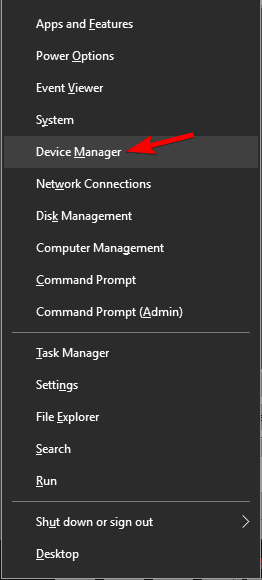
- Однажды Диспетчер устройств открывается, вам нужно найти устройство чтения SD-карт. Щелкните его правой кнопкой мыши и выберите Отключить устройство из меню.
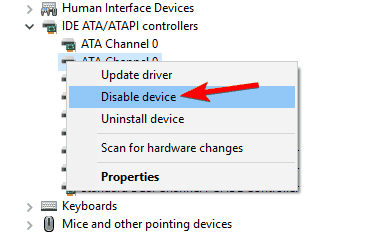
- Теперь подождите несколько секунд, щелкните правой кнопкой мыши отключенное устройство и выберите Включить устройство из меню.
Если ваш компьютер не может распознать вашу SD-карту, возможно, вам придется временно отключить кард-ридер. Многие пользователи сообщили, что это решение им помогло, поэтому мы рекомендуем вам попробовать его.
После этого ваша SD-карта снова будет распознана. Имейте в виду, что это всего лишь обходной путь, поэтому вам, возможно, придется повторить его, если проблема появится снова.
10. Проверьте свой BIOS

Если на вашем компьютере есть встроенный кардридер, проблема может быть связана с вашим BIOS. По словам пользователей, если SD-карта не отображается, обязательно проверьте конфигурацию BIOS.
Иногда устройство чтения карт памяти может быть отключено в BIOS, поэтому вам необходимо включить его.
Чтобы узнать, как получить доступ к BIOS и как изменить конфигурацию SD, мы настоятельно рекомендуем вам обратиться к руководству по материнской плате для получения подробных инструкций.
В некоторых случаях, если Windows 10 не может прочитать SD-карту, сброс BIOS до значений по умолчанию устранил проблему, поэтому вы можете попробовать и это.
Если доступ к BIOS кажется слишком сложной задачей, позвольте нам упростить вам задачу с помощью этогоудивительный гид!
Теперь дайте нам знать в разделе комментариев ниже, что сработало для вас, а что нет. Если у вас есть другие вопросы или предложения, оставьте и их там.
 По-прежнему возникают проблемы?Исправьте их с помощью этого инструмента:
По-прежнему возникают проблемы?Исправьте их с помощью этого инструмента:
- Загрузите этот инструмент для ремонта ПК получил рейтинг "Отлично" на TrustPilot.com (загрузка начинается на этой странице).
- Нажмите Начать сканирование чтобы найти проблемы с Windows, которые могут вызывать проблемы с ПК.
- Нажмите Починить все исправить проблемы с запатентованными технологиями (Эксклюзивная скидка для наших читателей).
Restoro был загружен 0 читатели в этом месяце.


